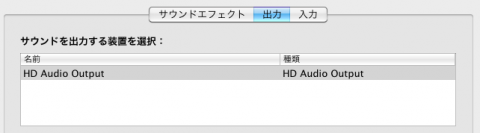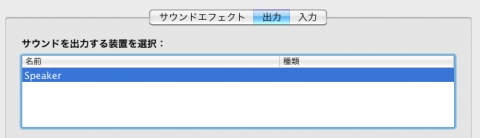DELL Inspiron Mini 10v(mini 9も含む)で、MacOS X Snow Leopard(10.6)の夢を見る その9
どうも、とむむです。
相変わらず・・・Meklort氏は仕事が早いなぁ!
MacOS X 10.6.2をサポートしたNBI 0.8.3 RC4がリリースされているので、早速紹介したい。
ついでに、何度かコメントで質問されているmini9でヘッドフォン出力できる方法も紹介しておこう。
まずは、NBI 0.8.3 RC4のインストールから、3つのケースを想定して説明しよう。
a) 前回のエントリーのFix10.6.2.mpkgを適応済の場合
10.6.2で起動できるようになっているので、NBI 0.8.3 RC4をダウンロードし、そのままインストールする。
再起動すれば、完了〜。
b) 10.6.2に未アップデートでかつ、インストール用USBメモリがある場合
b-1) インストール用USBメモリに、MBM 0.8.3 RC4を実行する。
b-2) ソフトウェア・アップデート経由で10.6.2にアップデートし、再起動。
b-3) インストール用のUSBメモリからブートし、インストールはせず、NBI 0.8.3 RC4のみ実行して、再起動。
b-4) 内蔵のSSDから正常にブートできれば、完了。
c) 10.6.2に未アップデートでかつ、インストール用USBメモリがない場合
c-1) 10.6.2 Update(Combo)をダウンロードする。
※ソフトウェア・アップデートは、使わないこと!
c-2) 10.6.2 Update(Combo)をインストールする。
※インストール後に再起動を促されるが、再起動はしないこと!
c-3) NBI 0.8.3 RC4をダウンロードして、実行する。
c-4) 再起動し、正常に起動すれば、完了。
今回紹介したb)の方法を使えば、うっかりソフトウェア・アップデート経由で、10.6.2を当てて起動しなくなった場合や、色々変更して、UpdateExtraを実行して再起動したら上がってこなくなった場合(とむむはハマった・・・)などにも有効だ。
今後、設定変更等でOSが上がってこなくなることは十分あり得るので、最新のMBM 0.8.3 RC4の導入されたインストール用USBメモリは手元に置いておきたい。
ちなみに、Fix10.6.2.mpkg とNBI 0.8.3 RC4で何が違うのかは、以下を見て欲しい。
○NBI 0.8.3 RC4で適応されたkernel

実はFix10.6.2.mpkgは、新しいkernelにAtomサポートを組み込んでいるのではなく、完全に古いKernelへ差し替えをしていたようだ。
逆に、NBI 0.8.3 RC4はAtomサポートを無理矢理?組み込んだ最新のkernelへ差し替えているようだ。
前回のエントリーで、10.6.2にアップデート後に問題が発生した人には、是非、NBI 0.8.3 RC4をオススメしたい。
次は、時々コメントで質問等をもらうmini9のヘッドフォン出力の対応だ。
結論から言うと、可能・・・だが、とむむ的にはあまりオススメできないというところだ。
以前、NBI でmini9のサウンドがサポートされていない時に手でサウンドのモジュールを組み込むとホワイトノイズが乗るということをこのblogでも紹介したが、それと全く同じ現象が起こるのだ。それでも、良ければ・・・以下の方法を試して欲しい。
1) こちらからサウンド用のモジュール及び、環境設定の組み込みツールだ。
2) VoodooHDA-0-1.2.2_prefPane.tar.bz2を解凍して、VoodooHDA.kextを/Extra/Mini9Extへコピーする。
3) アプリケーション>ユーティリティ>ターミナルで、下記のコマンドを実行する。
$ sudo cp -r ~/Downloads/VoodooHDA-0.2.2_prefPane/VoodooHDA.kext /Extra/Mini9Ext/
$ sudo mv /Extra/Mini9Ext/AppleAzaliaAudio.kext ~/Downloads/VoodooHDA-0.2.2_prefPane
$ sudo open -a /Extra/UpdateExtra.app
4) UpdateExtraが起動したら、Update Extensionsのボタンを押す。
インストールして、再起動すれば、OK。
再起動後、VoodooHDA-0.2.2_prefPane内のVoodooHDA.prefPaneをダブルクリックすると、システム環境設定に設定が組み込まれるので、入れておくとよいだろう。
ちなみに、それぞれの設定でシステム環境設定のサウンドの名前が異なるので、うまくいかない時は確認するといいだろう。
個人的には、VoodooHDAで実現できるのだから、NBIでもヘッドフォン出力には対応して欲しいところだ。こちらの対応もNBIの今後のバージョンアップに期待しよう。